バージョン管理
はじめに
バージョン管理とは、Difyのチャットフローやワークフロー管理インターフェースの核となる機能です。この機能により、ユーザーはアプリの複数バージョンを効率的に管理および公開することができます。
バージョン管理機能を使用することで、ユーザーは下書きバージョンと公開バージョンを明確に区別し、必要に応じて過去のバージョンにロールバックすることが可能です。これにより、アプリの改良と管理がより簡単で直感的になり、継続的な更新と安定性が確保されます。
関連用語の説明
- 下書きバージョン(Current Draft): Difyのチャットフローやワークフロー管理インターフェースにおいて、現在の作業状態を示す唯一のバージョンです。ユーザーはこのバージョンでチャットフローやワークフローの編集、修正、プレビューを行うことができます。

-
公開バージョン(Published Version): ユーザーがオンラインに公開したすべてのバージョンの総称です。最新の公開バージョンと過去の公開バージョンの総称です。公開操作を実行するたびに、新しい公開バージョンが生成されます。
-
最新公開バージョン(Latest Version): ユーザーが最後にオンラインに公開したバージョンです。Difyのバージョン管理インターフェースでは、これを
Latestとしてマークし、他の過去の公開バージョンと区別しています。
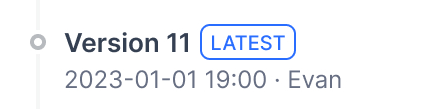
- 過去の公開バージョン(Previous Version): 以前に公開されたが、現在は最新ではなくなったバージョンを指します。
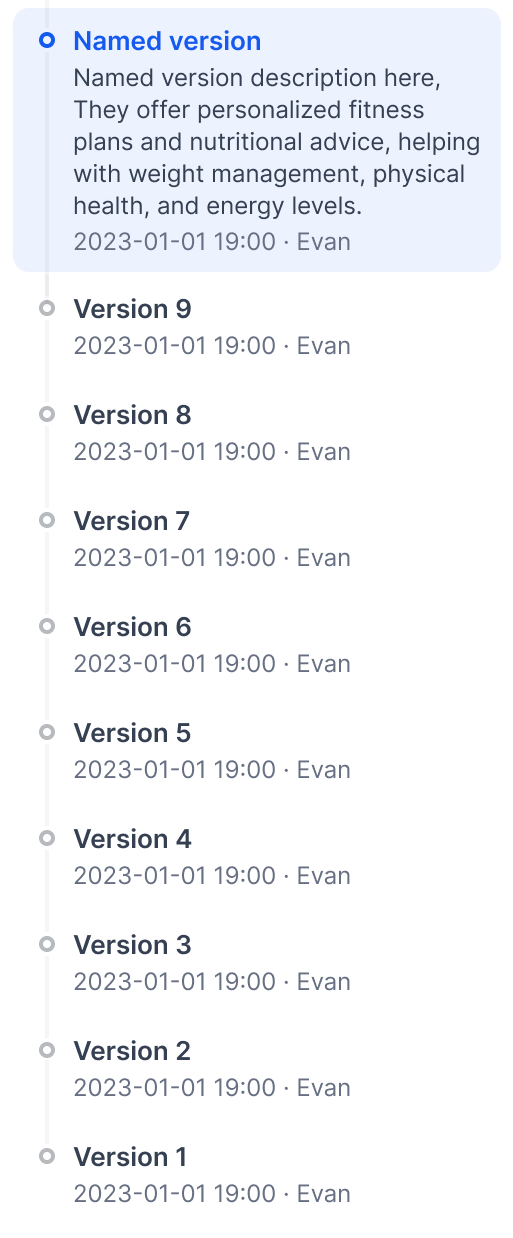
- バージョンの復元(Restore): バージョン管理の復元機能を使用すると、アプリを特定の過去のバージョンに戻すことができます。
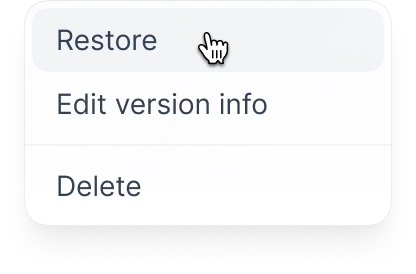
主な機能
-
バージョン一覧の表示: バージョン管理インターフェースで、公開されたすべてのバージョンとその詳細情報を確認できます。
-
バージョンの検索: フィルター機能を使用して、必要なバージョンを素早く見つけることができます。
-
新バージョンの公開: 新しいアプリバージョンを公開し、名前と説明を付けることができます。
-
公開バージョン情報の編集: 公開済みバージョンの名前や説明を後から編集することができます。
-
過去バージョンの削除: 不要になった過去のバージョンを削除し、バージョンリストを整理できます。
-
過去バージョンへのロールバック: バージョン復元機能を使用して、過去のバージョンの内容を下書きに読み込み、必要に応じて修正することができます。
バージョン一覧の表示方法
- 右上のバージョン管理ボタンをクリックして、バージョン管理インターフェースにアクセスします。
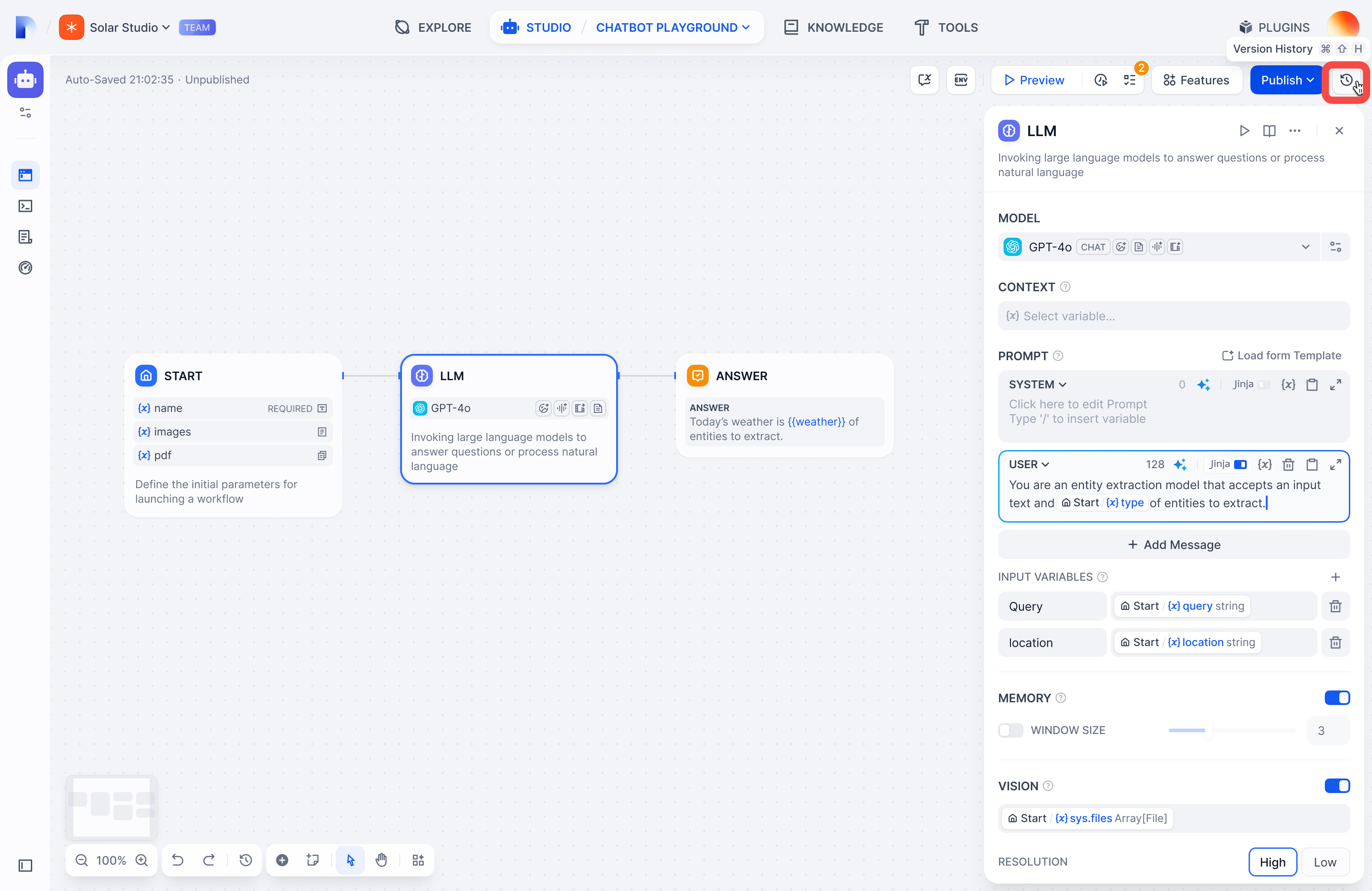
-
バージョン管理インターフェースには、時系列の降順で並べられたバージョンリストが表示されます。各バージョンの名前、説明情報、公開日時、公開者を確認できます。
-
(オプション) バージョンリストが多数ある場合は、さらに読み込むボタンをクリックすると、より多くのバージョン履歴を表示できます。
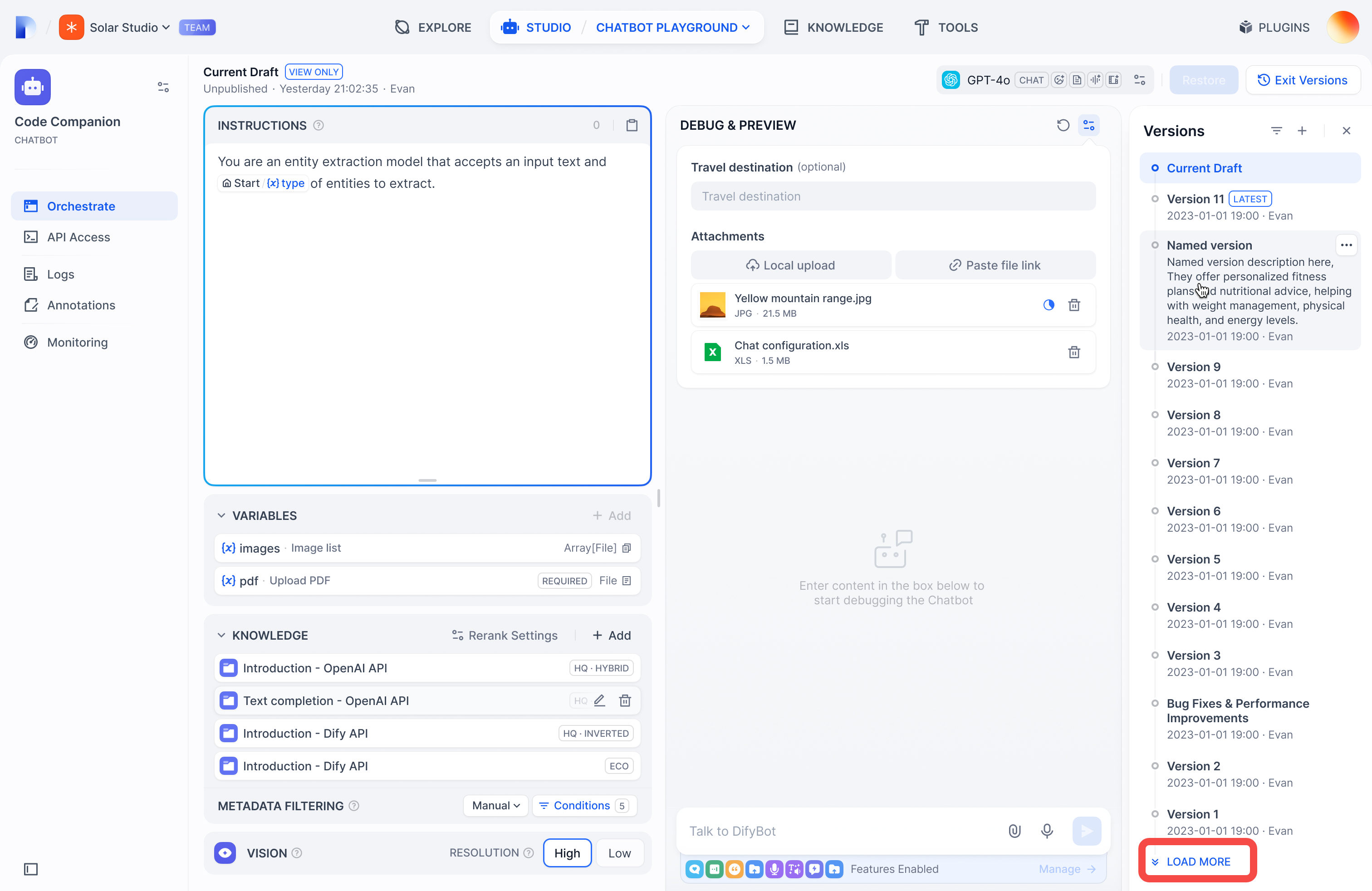
特定のバージョンを検索する方法
-
自分が公開したバージョンを探す: フィルターボタンをクリックするとフィルターオプションが表示されます。以下の2つの選択肢があります:
- すべてのバージョン: あなた自身と他のユーザーが公開したすべてのバージョンを表示します。
- 自分が公開したバージョン: あなたが公開したバージョンのみを表示します。 必要に応じて、適切なフィルターを選択して、対応するバージョンをご確認いただけます。
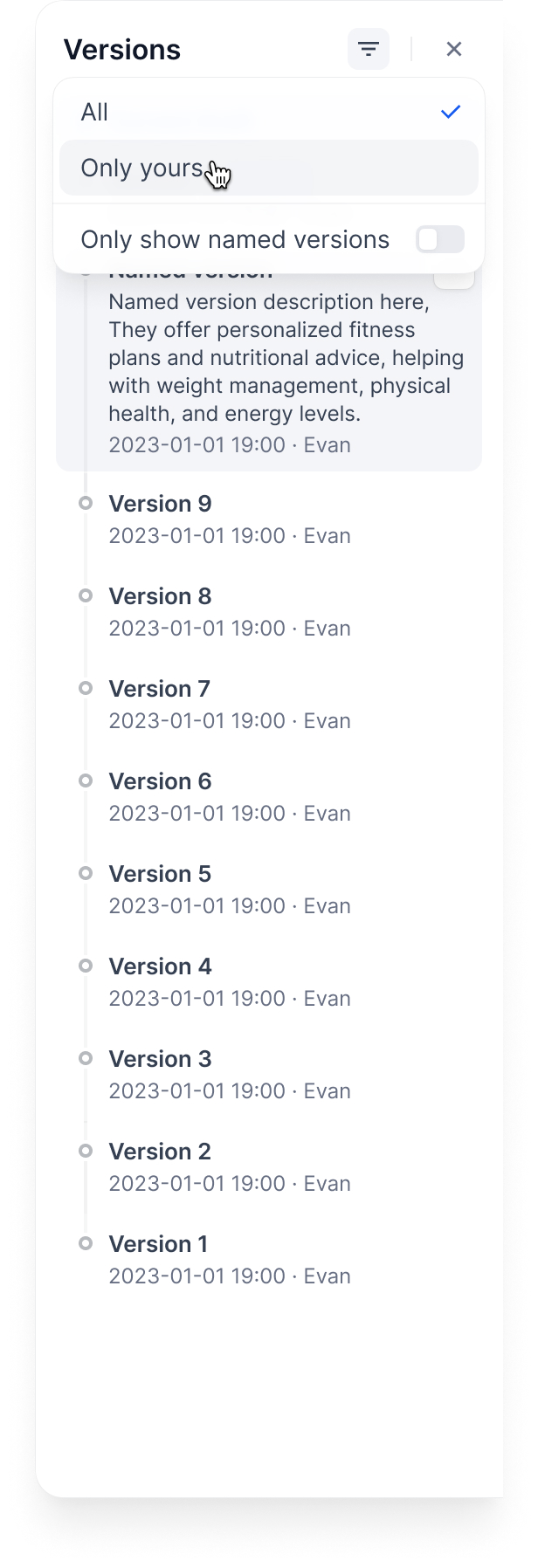
-
名前付きバージョンを検索: 名前が付けられたバージョンのみを表示したい場合は、名前付きバージョンを検索オプションをクリックしてください。このオプションを有効にすると、名前付きバージョンのみがバージョンリストに表示され、名前のないバージョンは非表示になります。
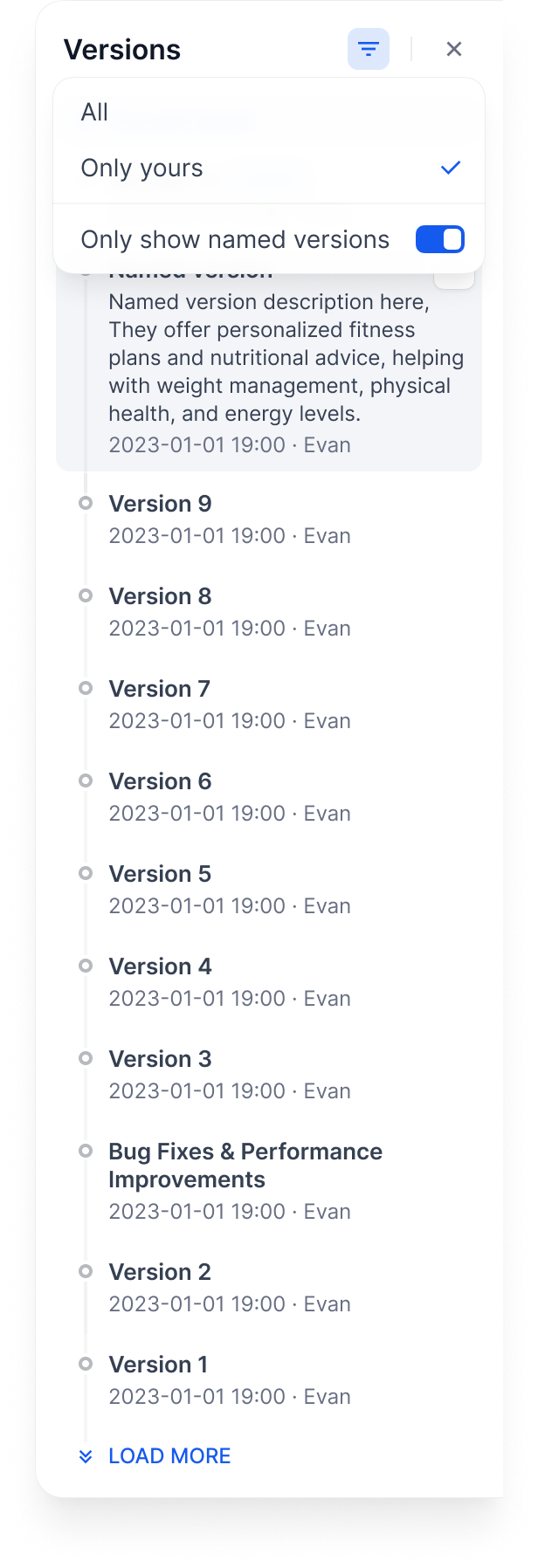
新しいバージョンの公開方法
- チャットフロー/ワークフローの作成が完了したら、画面右上の公開する > 公開更新をクリックすると、現在のバージョンが公開されます。
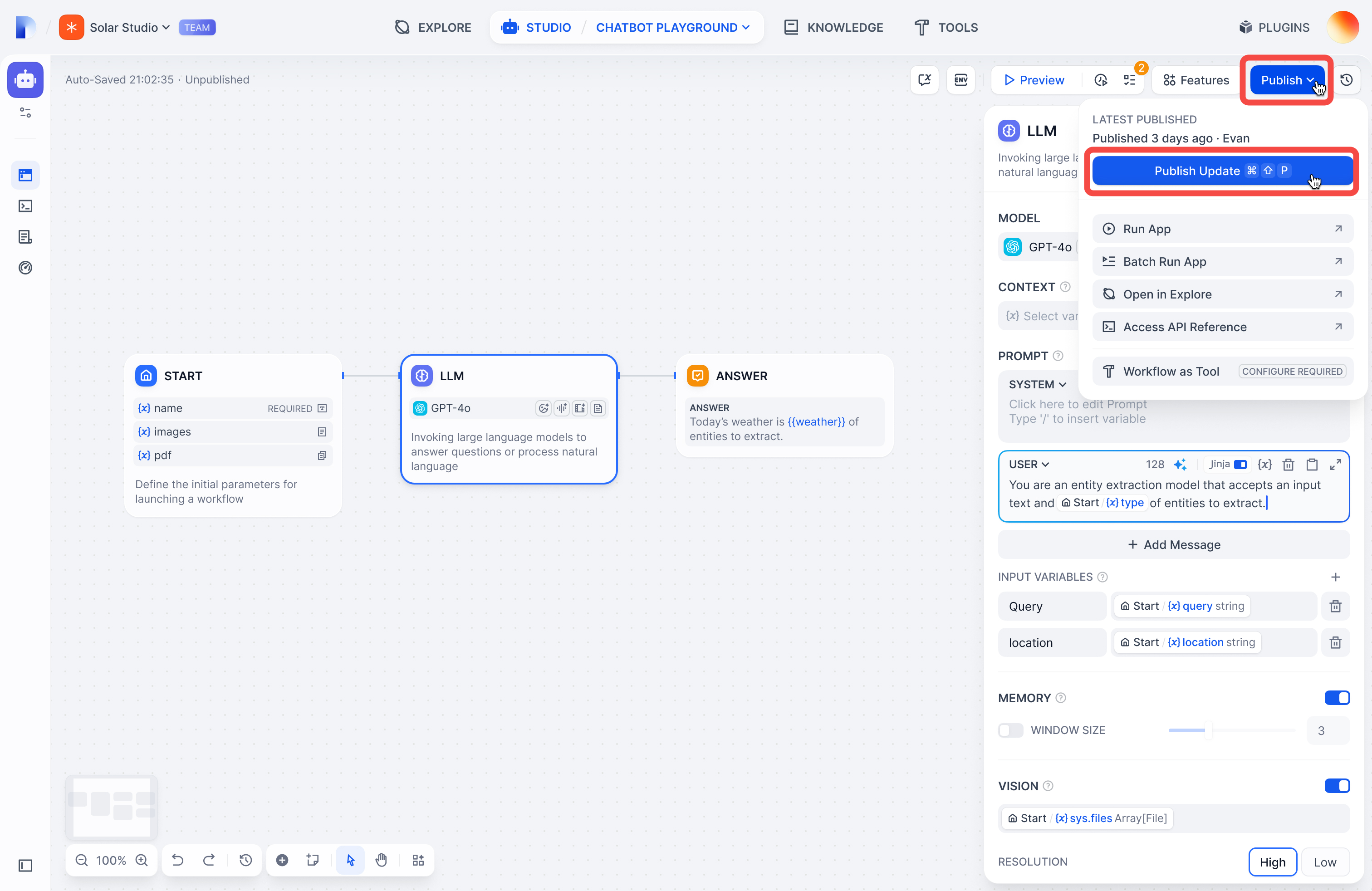
- 公開後、この最新バージョンは
Latestとしてマークされ、関連情報がバージョン管理インターフェースに表示されます。
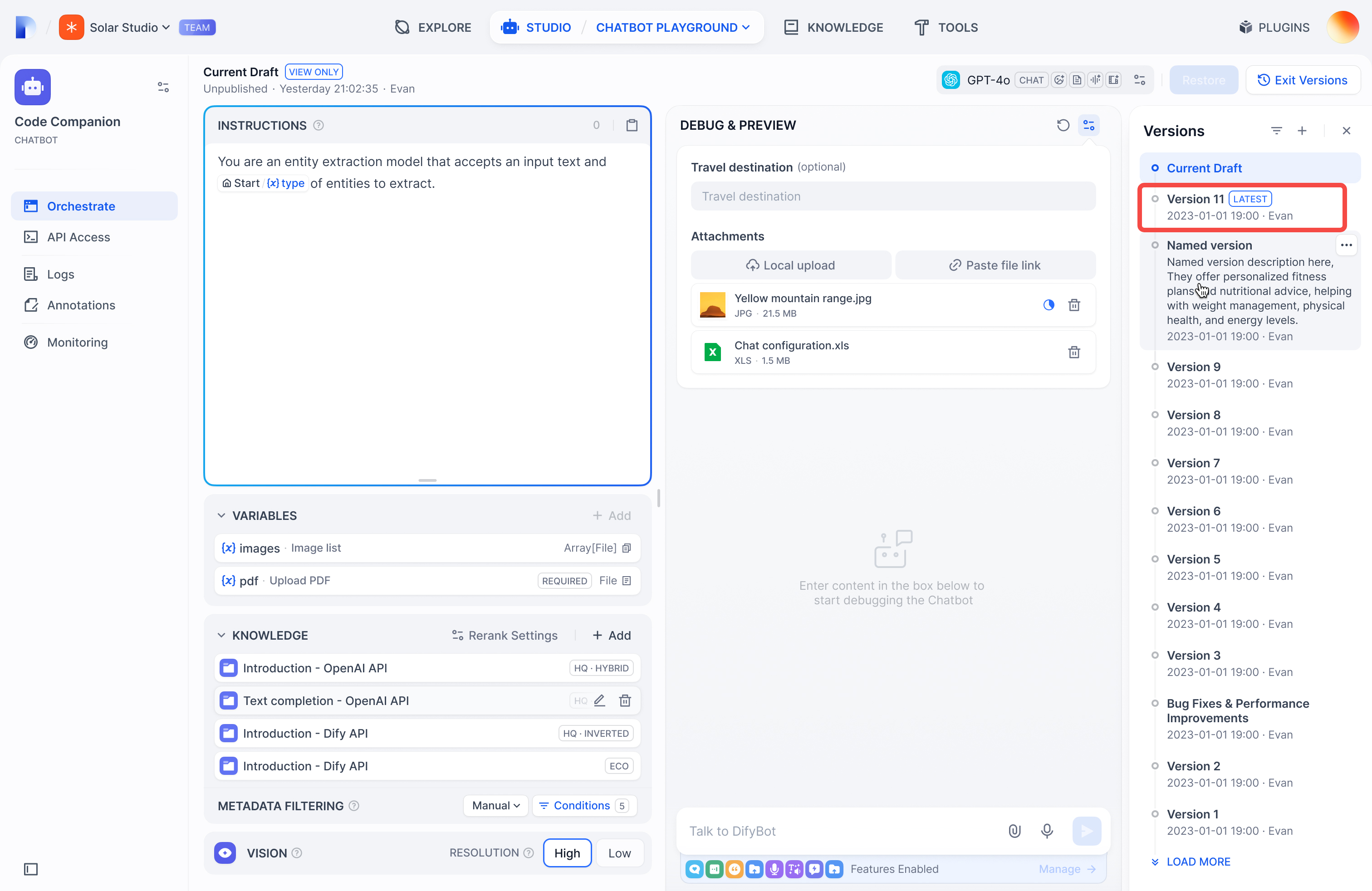
公開済みバージョンの情報編集方法
- バージョン管理インターフェースで、編集したいバージョンを見つけ、そのバージョンの右上にあるアクションメニューをクリックします。
- 以前にデフォルト名でバージョンを保存した場合は、このバージョンに名前を付けるをクリックします。
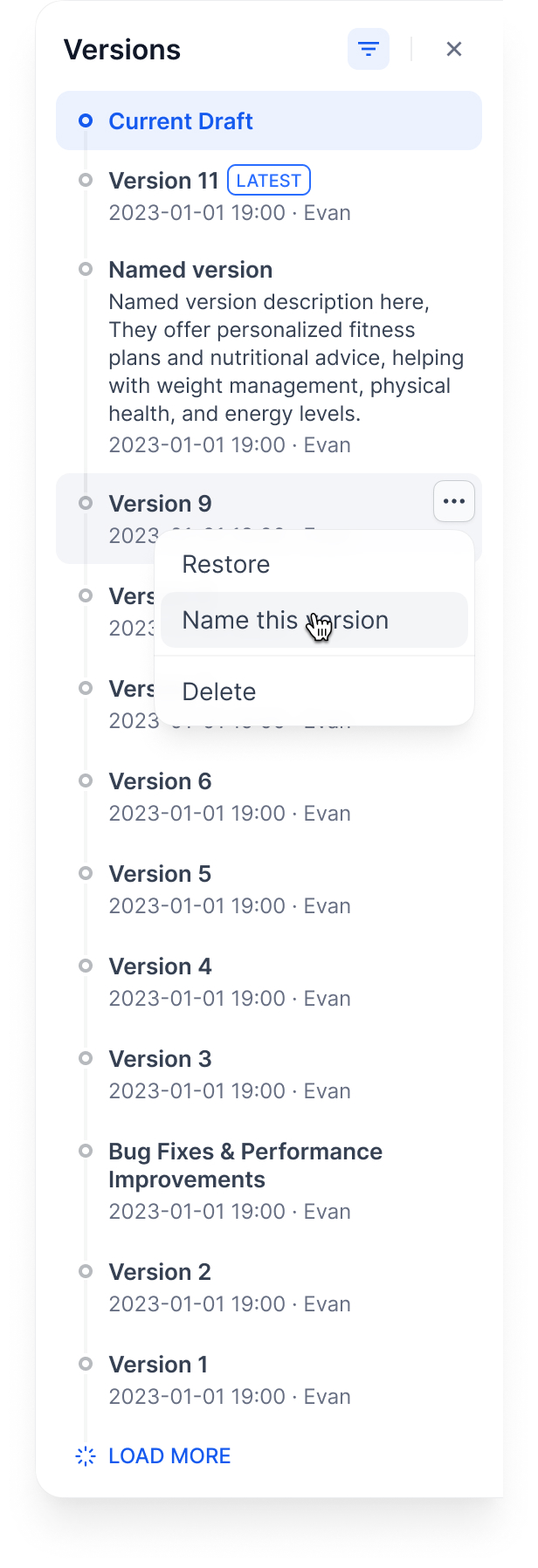
- すでに名前を付けている場合は、バージョン情報を編集をクリックして、バージョン名と説明を修正できます。
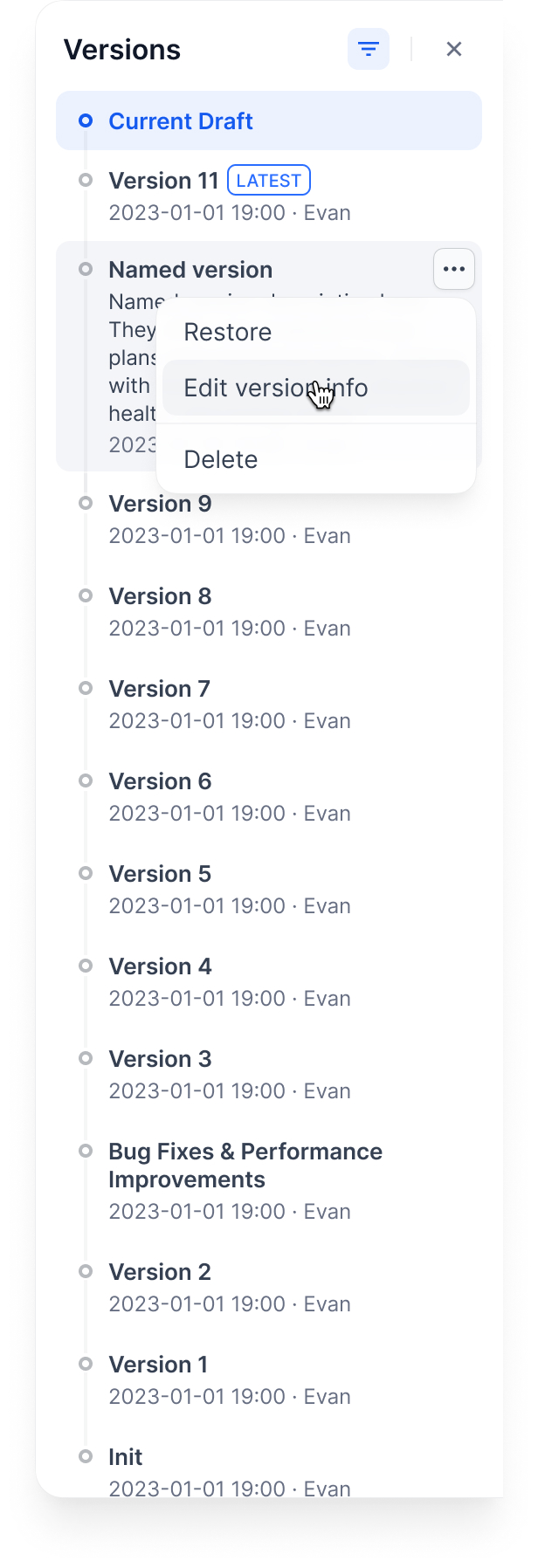
- 公開するをクリックして、バージョン情報を公開します。
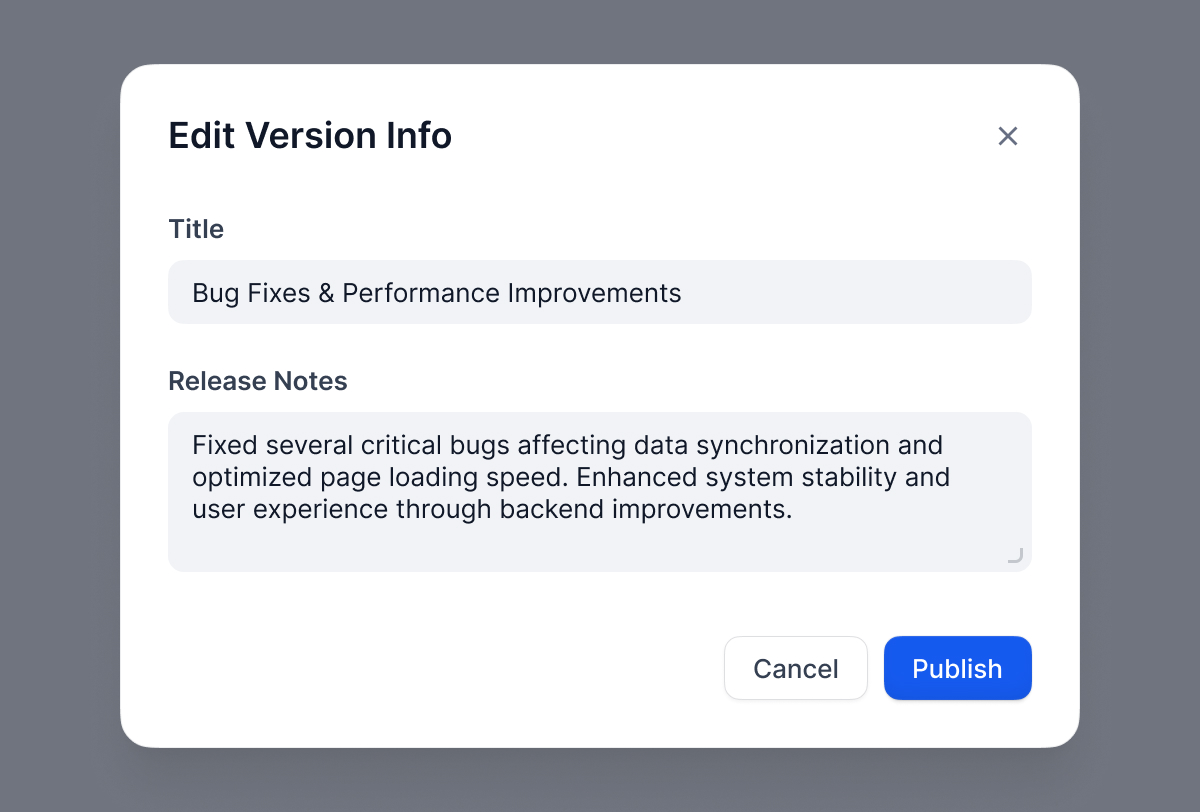
履歴バージョンを削除するには?
-
バージョン管理画面で、削除したい公開済みバージョンを見つけ、そのバージョンの右上にある操作メニューをクリックします。
-
削除を選択すると、確認ダイアログが表示されます。
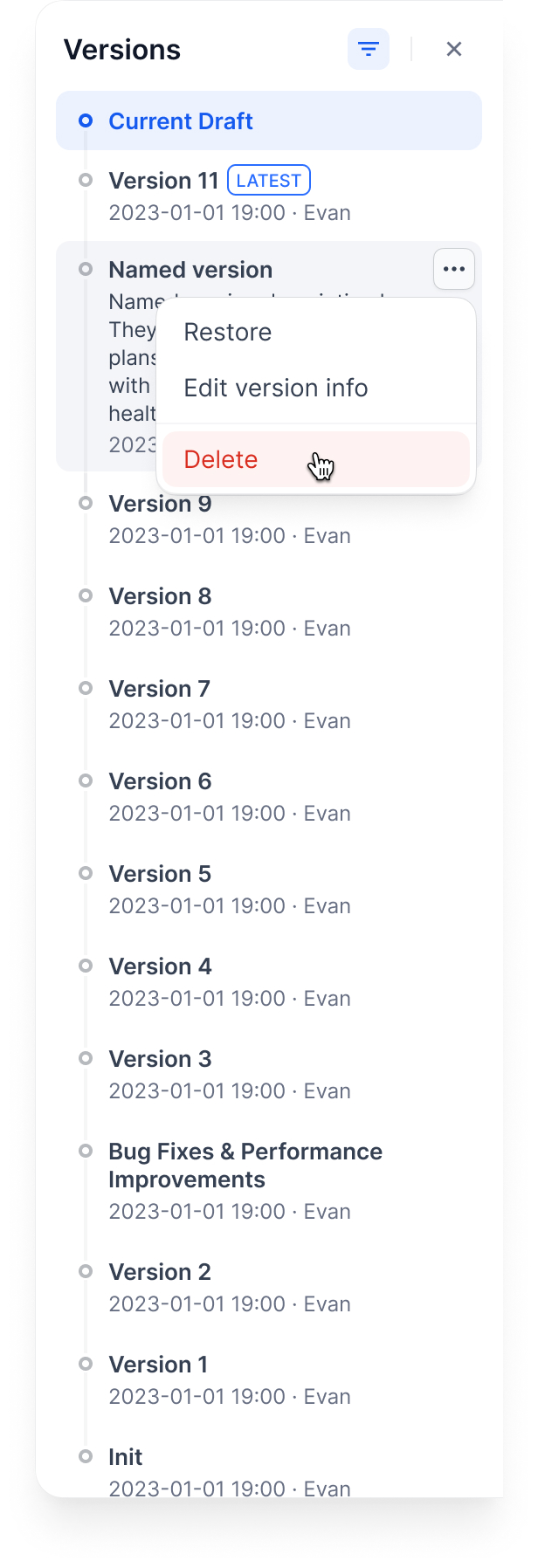
- 削除をクリックすると、そのバージョンがバージョン管理画面から削除されます。
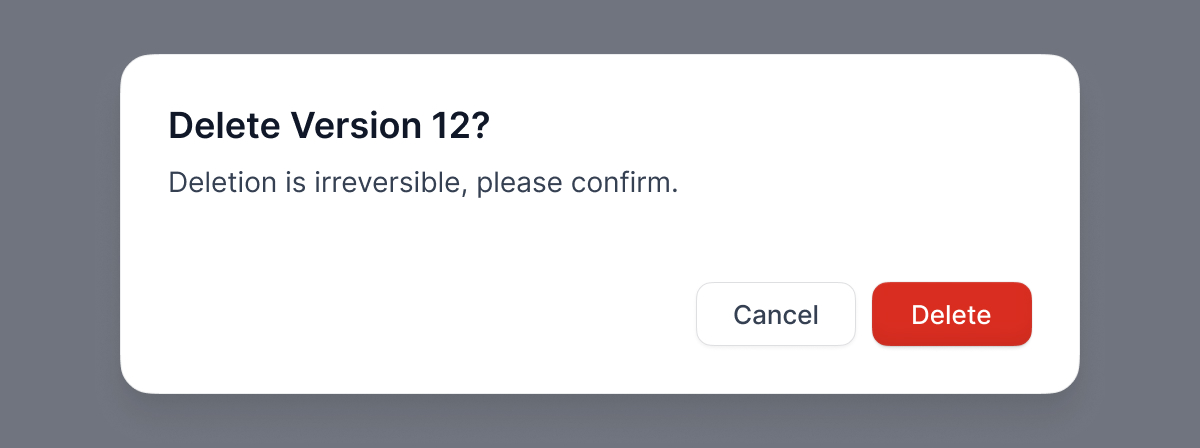
- 下書きバージョン(Current Draft)は、現在のチャットフロー/ワークフロー画面で編集中のバージョンであり、削除できません。
- 最新公開バージョン(「Latest」とマークされているバージョン)は、ユーザーが最後に公開したバージョンであり、削除できません。
特定の公開済みバージョンに戻すには?
-
バージョン管理画面で、ロールバックしたい履歴バージョンを見つけ、そのバージョンの右上にある操作メニューをクリックします。
-
ロールバックを選択すると、確認ダイアログが表示されます。
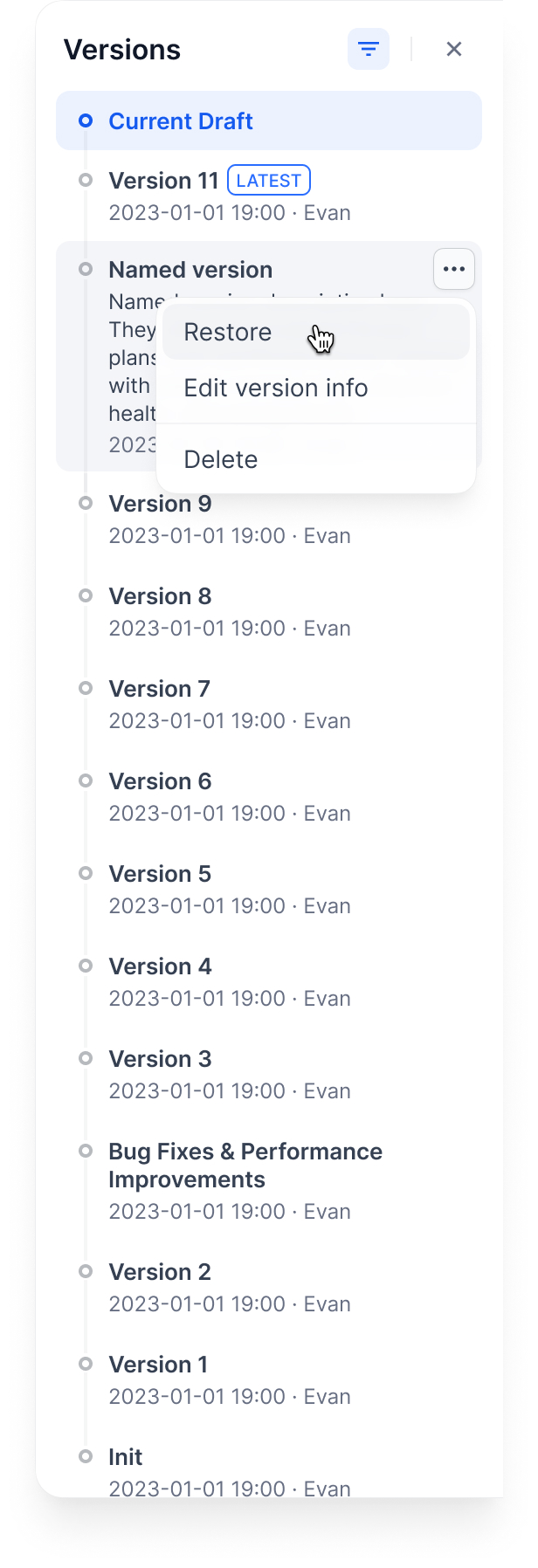
- ロールバックをクリックすると、現在の下書きバージョンがその履歴バージョンに置き換えられます。
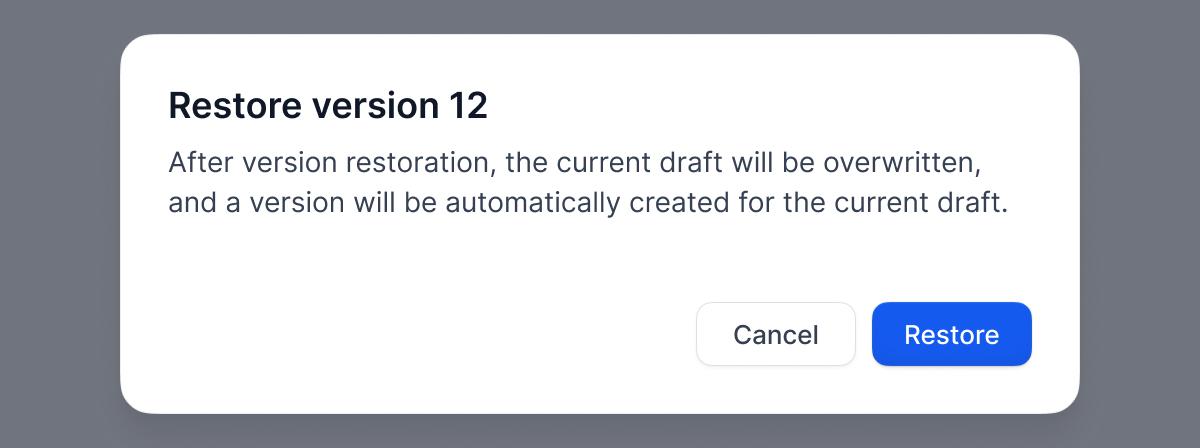
使用シナリオ
以下では、典型的なユースケースを通じて、各バージョン間の関係を説明します。
同じ色は同じバージョン内容を表します。
ステージ1
- システムが自動的に下書きバージョン Version Aを作成します。
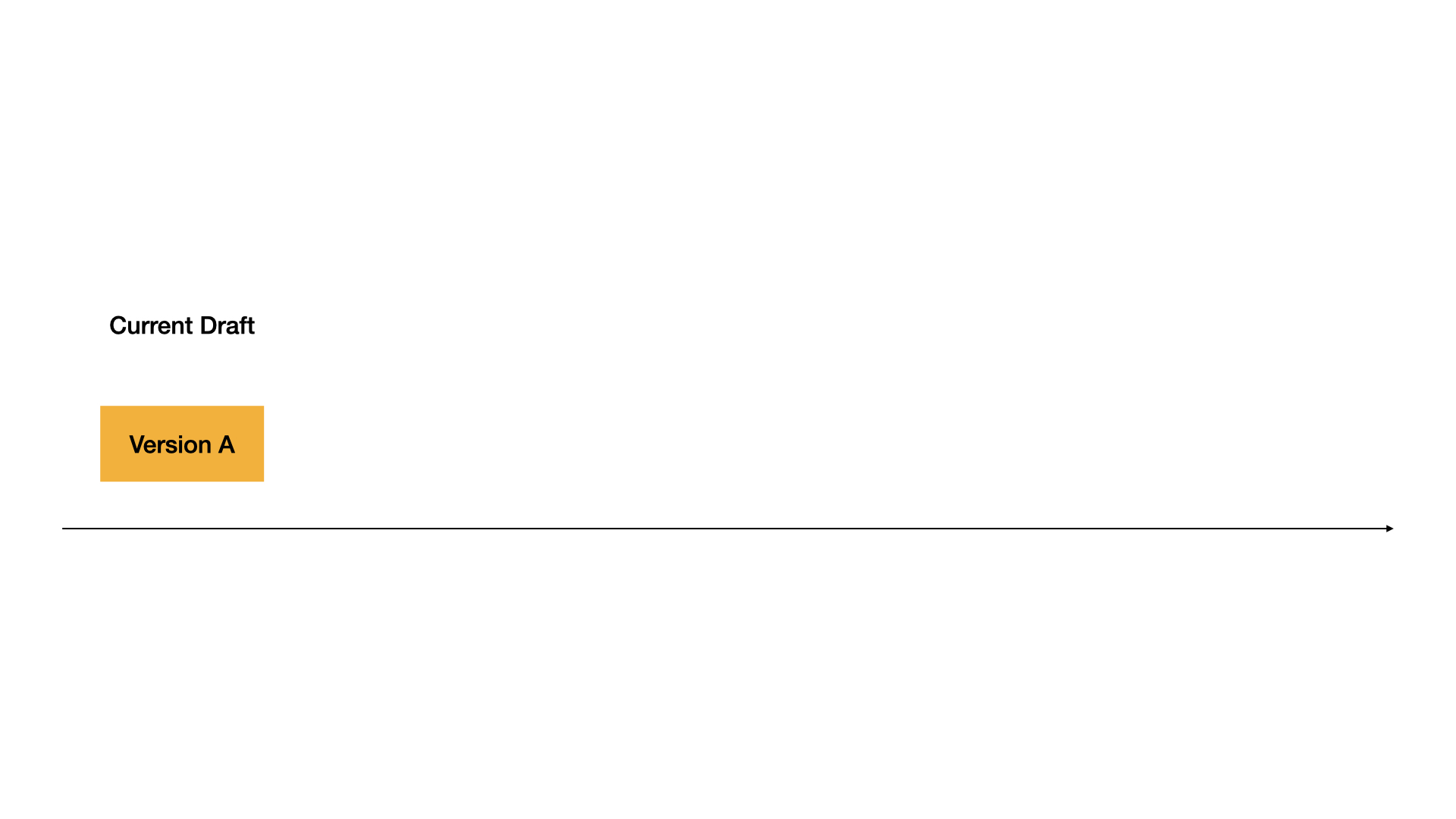
ステージ2:初回公開
- Version Aが公開され、最新公開バージョンになります。
- システムが自動的に下書きバージョン Version Bを作成します。
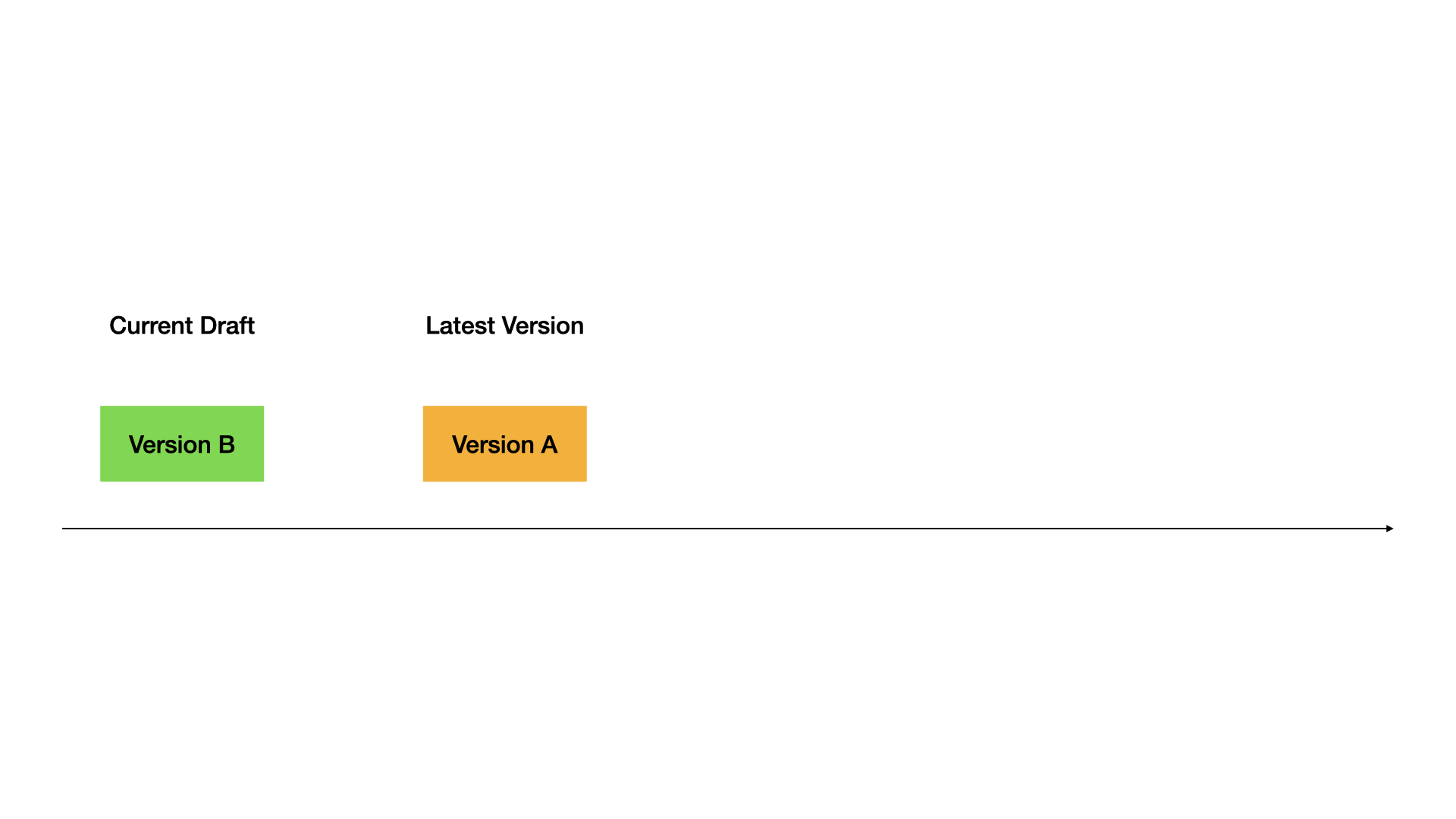
ステージ3:再公開
- Version Bが公開され、最新公開バージョンになります。
- Version Aは履歴公開バージョンになります。
- システムが自動的に下書きバージョン Version Cを作成します。
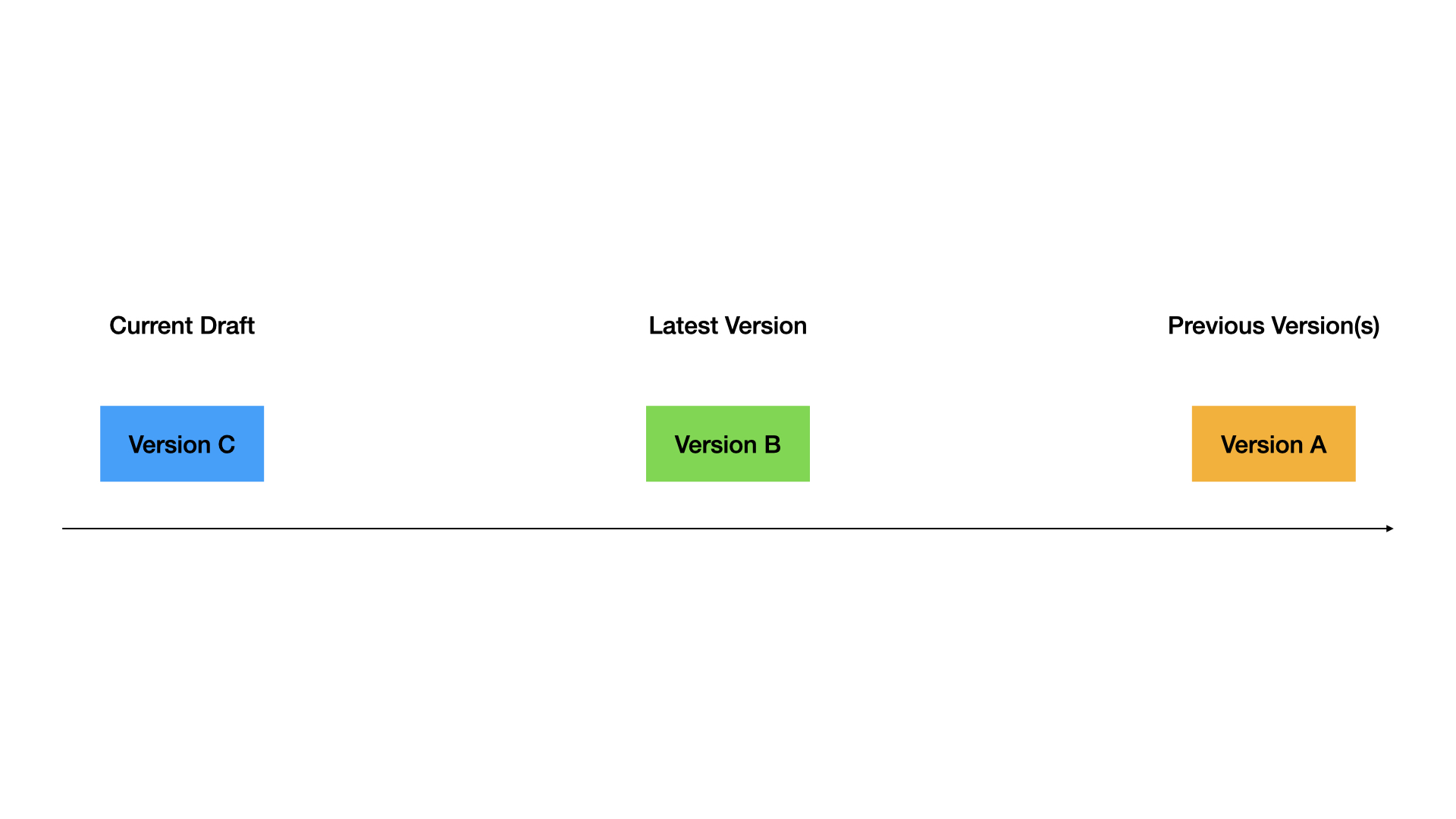
ステージ4:ロールバック操作
- Version Aが下書きバージョンとして復元され、Version Cが上書きされます。
- Version Bは引き続き最新公開バージョンです。
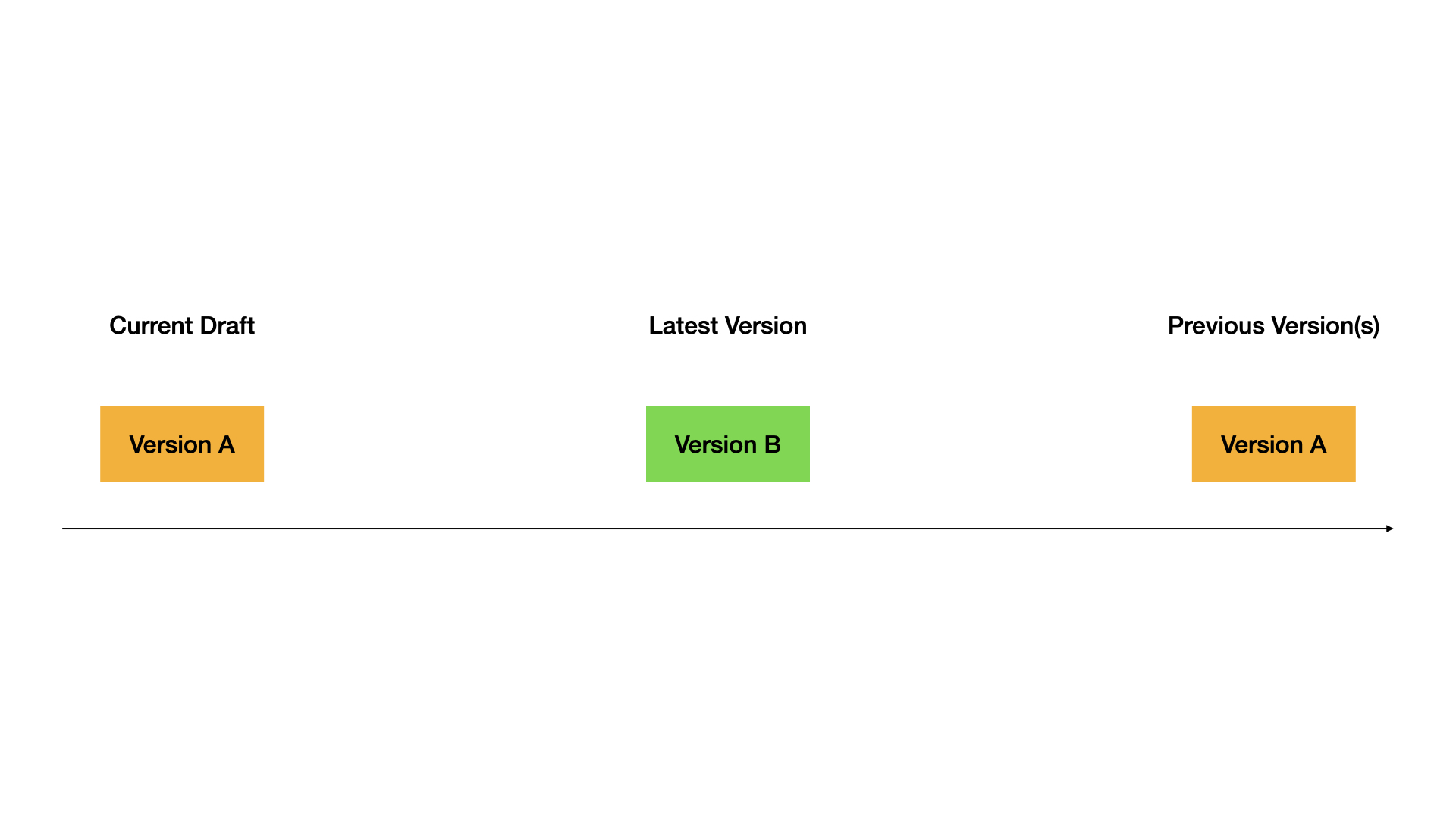
ステージ5:ロールバック後の公開
- 復元されたVersion Aが公開され、最新公開バージョンになります。
- 以前のVersion AとVersion Bは履歴公開バージョンになります。
- システムが自動的に下書きバージョン Version Dを作成します。
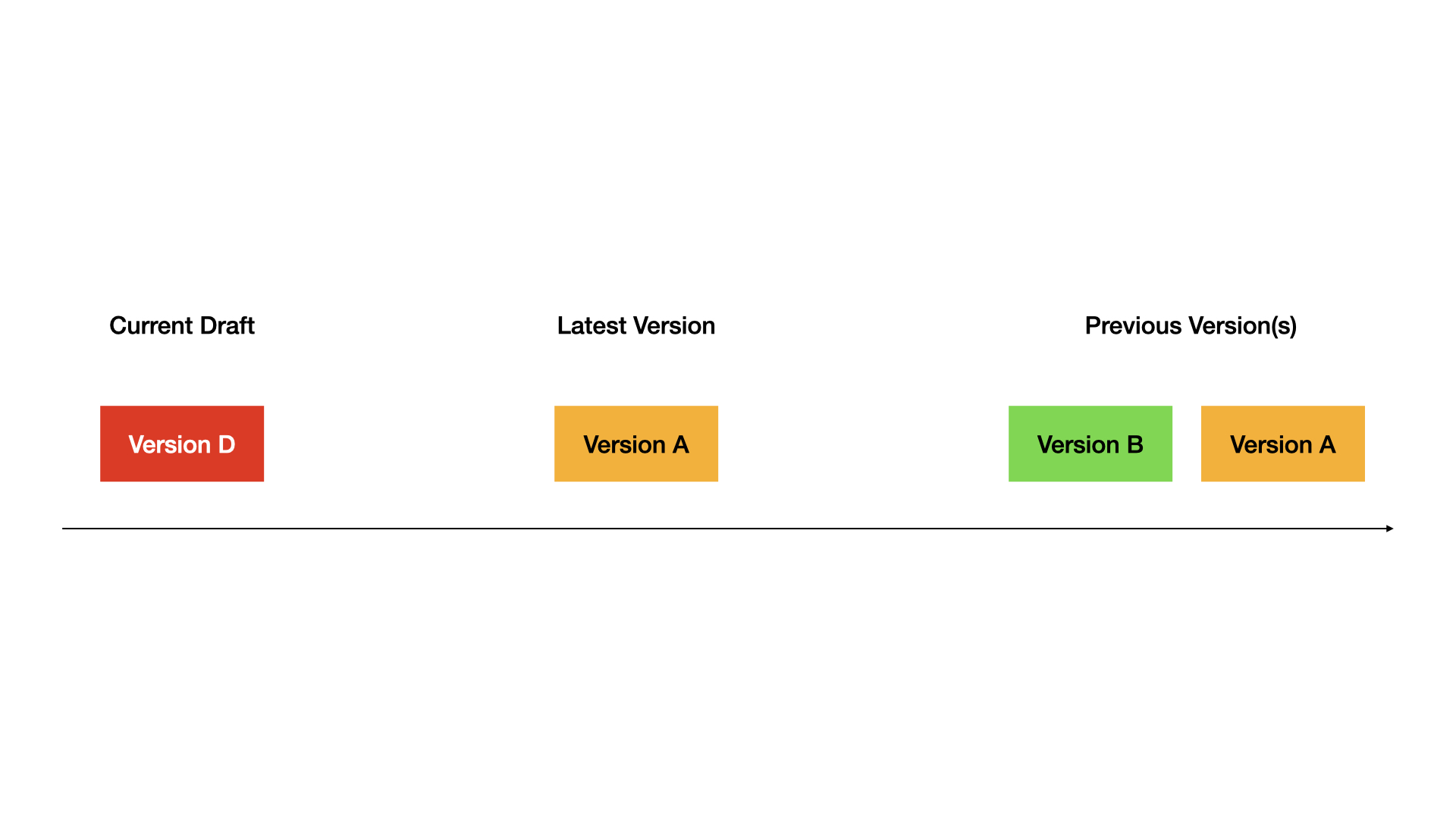
全体フロー
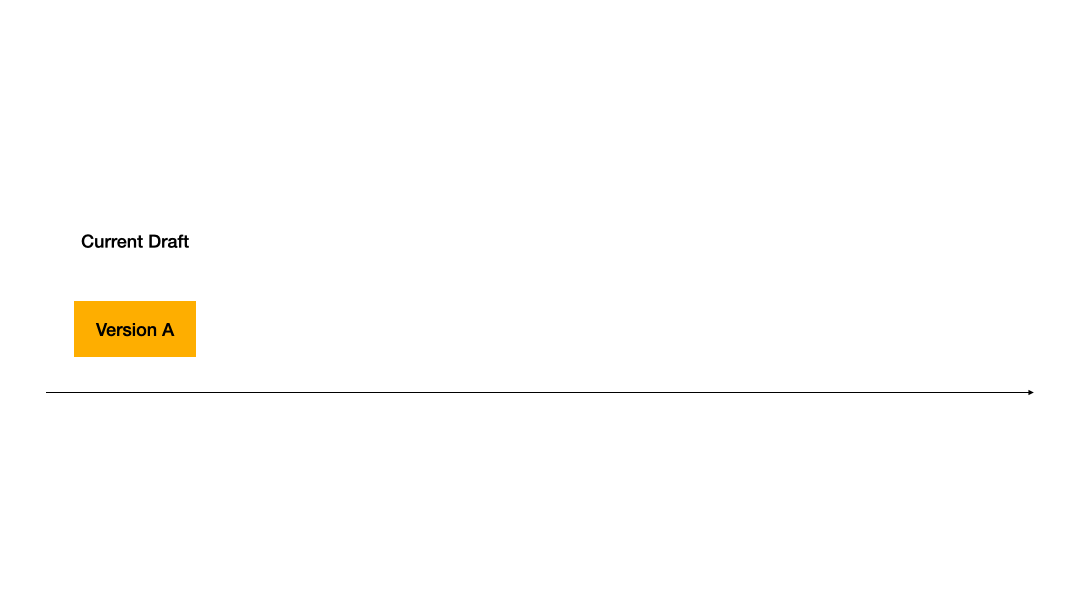
よくある質問
- 下書きバージョン、公開済みバージョン、最新公開バージョン、履歴公開バージョンの違いは何ですか?
| 定義 | 操作方法 | オンラインアクセス | 削除可能か | ロールバック可能か |
|---|---|---|---|---|
| 下書きバージョン | 編集・修正を行い、公開(Publish)操作でオンライン環境に反映させることができます。 | 不可(公開操作後のみアクセス可能) | 削除できません。 | ロールバックできません。 |
| 最新公開バージョン | 直接編集はできません。新しいドラフトバージョンを作成し、公開することで更新できます。 | 可能(現在のオンラインバージョン) | 削除できません。 | 可能 |
| 過去の公開バージョン | ロールバック(Restore)操作で過去のバージョンをドラフトバージョンに読み込み、編集・公開できます。 | 不可(バージョンリストにのみ存在) | 削除できません。 | 可能 |
| 公開済みバージョン | 最新公開バージョンと過去の公開バージョンの総称です。 | - | - | - |
よくある質問
- 履歴バージョンへのロールバック後、現在の下書きは消えてしまいますか?
履歴バージョンにロールバックすると、選択したバージョンが新しい下書きとして自動的に作成されます。この下書きで編集を行い、公開することができます。
そのため、ロールバック操作を行うと、既存の下書きは失われますのでご注意ください。
- バージョン管理機能は、どのタイプのアプリで利用できますか?
現在、バージョン管理機能はチャットフローとワークフローのみ対応しています。チャットボット、テキスト生成、エージェントには対応していません。

